Sådan slår du undertekster til på Zoom

Lær hvordan du slår undertekster til på Zoom. Zooms automatiske undertekster gør det lettere at forstå opkaldsindholdet.
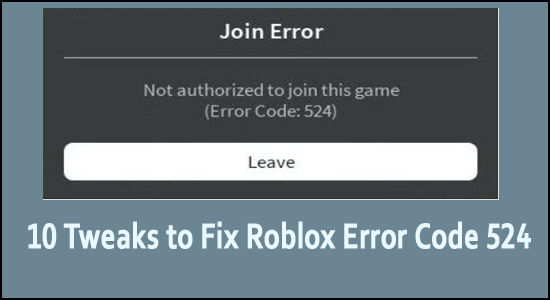
Resumé – I denne artikel kan du lære, hvordan du løser Roblox-fejlkode 524 eller autorisationsfejl, som brugerne støder på, efter at spillet går ned automatisk, og viser fejlen " Du har ikke tilladelse til at deltage i dette spil. (Fejlkode: 524)” . Der er ingen nøjagtig grund til, at fejlen vises, men ifølge det officielle websted er dette et serverrelateret problem, eller når serveren er nede, så find ud af, hvordan du løser fejlen.
Roblox er onlinespil og ingen undtagelse, når det kommer til onlinespil, der går ned. Roblox får mange fejlkoder som fejlkode 267 og fejl 279 i Roblox , da det er en platform, der er vært for tusindvis af spil.
Roblox fejlkode 524 eller Ikke autoriseret til at deltage i dette spil. (Fejlkode: 524) er en anden irriterende fejl, som spillere får, når de tilslutter sig en privat server som gæst eller på en VIP-server (efter at være blevet inviteret).
Dette er ikke så berygtet en fejl, som det i de fleste tilfælde generelt vises, når Roblox-serverne er nede, og mens de forsøger at deltage i spillet, går den ned og viser fejlen på skærmen.
Så her kan du finde ud af de simple rettelser, der virkede for mange berørte spillere for at komme forbi fejlen og begynde at spille spillet.
Hvad forårsager Roblox Join Error Code 524?
Sådan rettes Roblox-fejlkode 524?
Indholdsfortegnelse
#1 – Tjek Roblox-serverstatus
Denne løsning kræver simpelthen, at du begynder at bruge tjenester såsom Istheservicedown.com eller downdetector.com for at kontrollere, om andre Roblox-spillere også står over for dette Roblox-fejlkode: 524-autorisationsproblem.
Antag, at undersøgelsen afslører, at Roblox i øjeblikket har et serverproblem , der er helt uden for din kontrol. I så fald er der ikke meget at gøre end at vente, indtil udviklerne løser problemet og får serverne online igen. Hvis dette ikke er tilfældet med Roblox-serverproblemer, så prøv den næste løsning.
#2 – Tillad invitationer til VIP-servere
Hvis du finder et problem, mens du går ind på VIP-servere, er det højst sandsynligt på grund af en Roblox-privatlivsindstilling, som forhindrer dig i at gøre det. Selvom denne indstilling er beregnet til at forhindre andre i at invitere dig til VIP-servere, kan den også forhindre dig i manuelt at blive medlem af VIP-serveren.
Du vil være i stand til at løse problemet ved at gå til Privatlivsindstillinger og ændre standardadfærden for VIP-servere. Her er en trin-for-trin guide til, hvordan du opnår det:
#3 – Brug UWP-versionen af Roblox (kun til Windows 10)
Her kan du prøve at løse Roblox Join-fejlkode 524 ved at starte UWP-versionen (Universal Windows Platform) af spillet på din Windows 10/11-enhed.
#4 – Ryd cache og cookies i din browser
Hvis du bruger en browser til at spille Roblox, bør du prøve denne metode. Det anbefales, at du bruger enten Google Chrome eller Firefox til at spille Roblox. Andre browsere anbefales ikke og kan resultere i 524-fejlkoden. Sådan kan du rydde din browsers cache og cookies i Chrome:
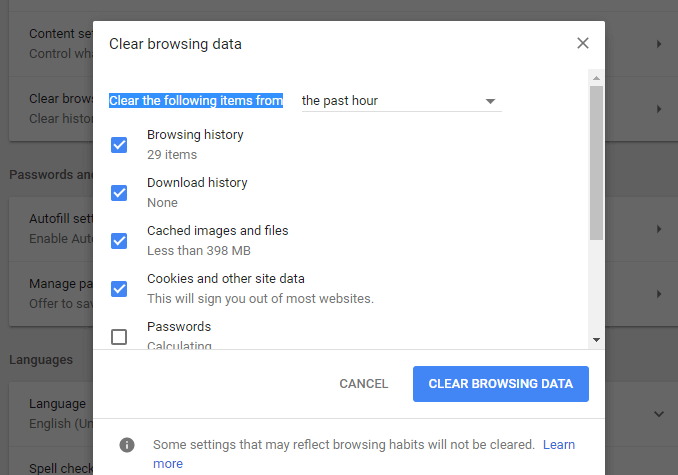
#5 – Deaktiver AD Blocker
Hvis du spiller Roblox i en browser, bør du prøve denne løsning. Sørg for, at din AD-blokering er slået fra. I nogle tilfælde klassificeres Roblox-programmet som en reklame af Ad Blocker. Som et resultat gør det spillet tæt.
Ad Blocker bør afinstalleres. Men hvis du virkelig har brug for det. Så sørg for, at du er i inkognitotilstand, mens du spiller Roblox. Hvis du ikke er klar til at indtaste alle dine oplysninger igen, skal du blot slå AdBlocker fra på Roblox-siden. Sådan gør du:
#6 – Skift din IP-adresse
Hvis du stadig har problemer med at få adgang til Robox med en ny konto, er her, hvad du skal gøre. Der kan være en IP-fejl. Nogle brugere har hævdet, at nye IP-adresser ikke virker, og Roblox anbefaler at bruge en statisk IP-adresse. Sådan kan du gøre det:
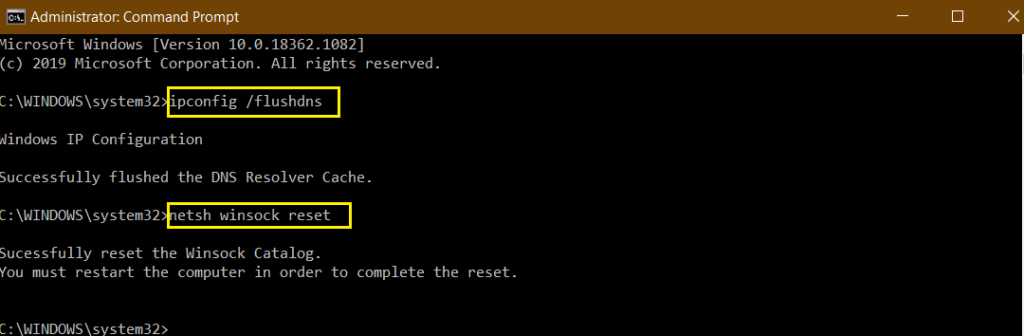
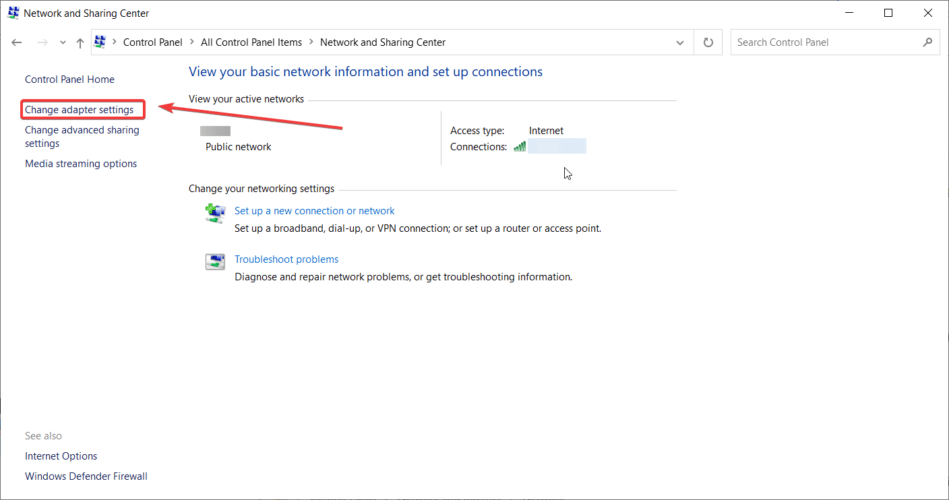
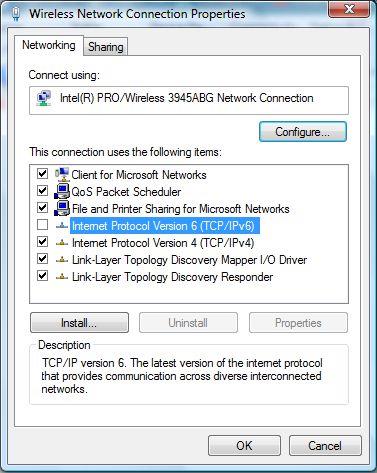
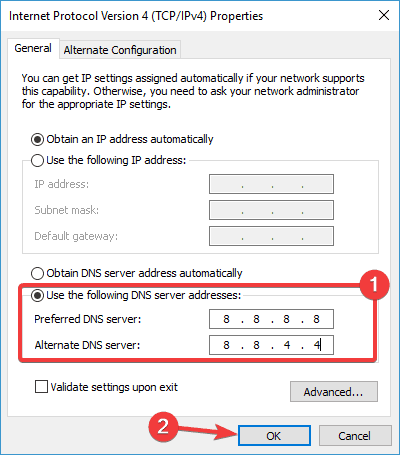
Start nu Roblox og prøv at tilslutte dig en server for at kontrollere, om fejlkoden er rettet eller stadig vedvarer.
#7 – Brug en VPN
Nogle Roblox-brugere, der så Roblox-fejlkode 524, sagde, at problemet forsvandt, da de begyndte at bruge en VPN til at filtrere deres forbindelse til spilserveren.
Dette er normalt nyttigt, hvis du bruger en ISP på niveau 3, der ikke er konsekvent. Hvis du mener, at dette scenarie gælder for dig, bør du installere en VPN og kontrollere, om det løser fejlen.
Få ExpressVPN for at få ubegrænset adgang
#8 – Geninstaller Roblox
En beskadiget Roblox-opdatering kan forårsage Roblox join-fejl 524. På nogle Windows-versioner forårsager opdateringen, at registreringsdatabasenøgler bliver ødelagt. Dette problem opstår for personer, der kører Roblox via en desktop launcher.
Mange brugere, der havde oplevet det samme problem, har nævnt, at de kunne løse problemet, når du geninstallerer spillet for at få en opdatering af registreringsdatabasenøglen. Derudover bør du også rense Roblox-mappen for at sikre, at der ikke er nogen beskadigede data tilovers.
Følg de angivne trin:
#9 – Tjek for Roblox-kontoforbud
Hvis du ikke er i stand til at oprette forbindelse til en enkelt server, og nedbrud er begrænset til den server. Så er det forståeligt, at du er blevet udelukket fra netop én server. Roblox vil ikke hjælpe dig med at blive udelukket. Du kan dog prøve lykken ved at kontakte serverens spiludvikler og anmode om en unban.
For at begynde skal du oprette en ny konto og prøve at spille. Hvis det virker, er du ude af den primære. Hvis det ikke virker, bør du kontakte Roblox Support og forhøre dig om, hvorfor du blev forbudt.
#10 – Kontakt Roblox Support Team
Efter at have prøvet alle de ovennævnte løsninger, hvis du stadig ikke er i stand til at spille ROBLOX og stadig får autorisation Fejl 524, bedes du kontakte Roblox supportteam . Der kan være et systemforbud på din computer eller endda et IP-forbud, der skete ved et tilfælde. Bortset fra det er der en chance for, at Roblox-servere ikke er tilgængelige i dit land. Før du kontakter Roblox Support, skal du sikre dig, at du har prøvet alle ovenstående procedurer.
Bedste måde at overvåge, hvordan spillet kører på din Windows-pc
Mange spillere støder på problemer som spil, der går ned, halter eller stammer, når de spiller spillet, og optimer derefter din spilydelse ved at køre Game Booster .
Dette booster spillet ved at optimere systemressourcerne og giver bedre gameplay. Ikke kun dette, men det løser også almindelige spilproblemer som lagging og lav FPS-problemer.
Få Game Booster, for at optimere din spilydelse
Konklusion
Så det handler om Roblox 524 fejlkoden.
Prøv løsningerne givet én efter én og løs fejlen i dit tilfælde. Det vurderes, at en af vores løsninger kan hjælpe dig med at løse fejlen og tilslutte dig serveren uden at se fejlen.
Glem heller ikke at like at dele artiklen.
Held og lykke..!
Lær hvordan du slår undertekster til på Zoom. Zooms automatiske undertekster gør det lettere at forstå opkaldsindholdet.
Modtager fejludskrivningsmeddelelse på dit Windows 10-system, følg derefter rettelserne i artiklen og få din printer på sporet...
Du kan nemt besøge dine møder igen, hvis du optager dem. Sådan optager og afspiller du en Microsoft Teams-optagelse til dit næste møde.
Når du åbner en fil eller klikker på et link, vil din Android-enhed vælge en standardapp til at åbne den. Du kan nulstille dine standardapps på Android med denne vejledning.
RETTET: Entitlement.diagnostics.office.com certifikatfejl
For at finde ud af de bedste spilsider, der ikke er blokeret af skoler, skal du læse artiklen og vælge den bedste ikke-blokerede spilwebsted for skoler, gymnasier og værker
Hvis du står over for printeren i fejltilstandsproblemet på Windows 10-pc og ikke ved, hvordan du skal håndtere det, så følg disse løsninger for at løse det.
Hvis du undrede dig over, hvordan du sikkerhedskopierer din Chromebook, har vi dækket dig. Lær mere om, hvad der sikkerhedskopieres automatisk, og hvad der ikke er her
Vil du rette Xbox-appen vil ikke åbne i Windows 10, så følg rettelserne som Aktiver Xbox-appen fra Tjenester, nulstil Xbox-appen, Nulstil Xbox-apppakken og andre..
Hvis du har et Logitech-tastatur og -mus, vil du se denne proces køre. Det er ikke malware, men det er ikke en vigtig eksekverbar fil til Windows OS.
![[100% løst] Hvordan rettes meddelelsen Fejludskrivning på Windows 10? [100% løst] Hvordan rettes meddelelsen Fejludskrivning på Windows 10?](https://img2.luckytemplates.com/resources1/images2/image-9322-0408150406327.png)




![RETTET: Printer i fejltilstand [HP, Canon, Epson, Zebra & Brother] RETTET: Printer i fejltilstand [HP, Canon, Epson, Zebra & Brother]](https://img2.luckytemplates.com/resources1/images2/image-1874-0408150757336.png)

![Sådan rettes Xbox-appen vil ikke åbne i Windows 10 [HURTIG GUIDE] Sådan rettes Xbox-appen vil ikke åbne i Windows 10 [HURTIG GUIDE]](https://img2.luckytemplates.com/resources1/images2/image-7896-0408150400865.png)
